建筑图纸符号大全.docx
《建筑图纸符号大全.docx》由会员分享,可在线阅读,更多相关《建筑图纸符号大全.docx(70页珍藏版)》请在冰豆网上搜索。
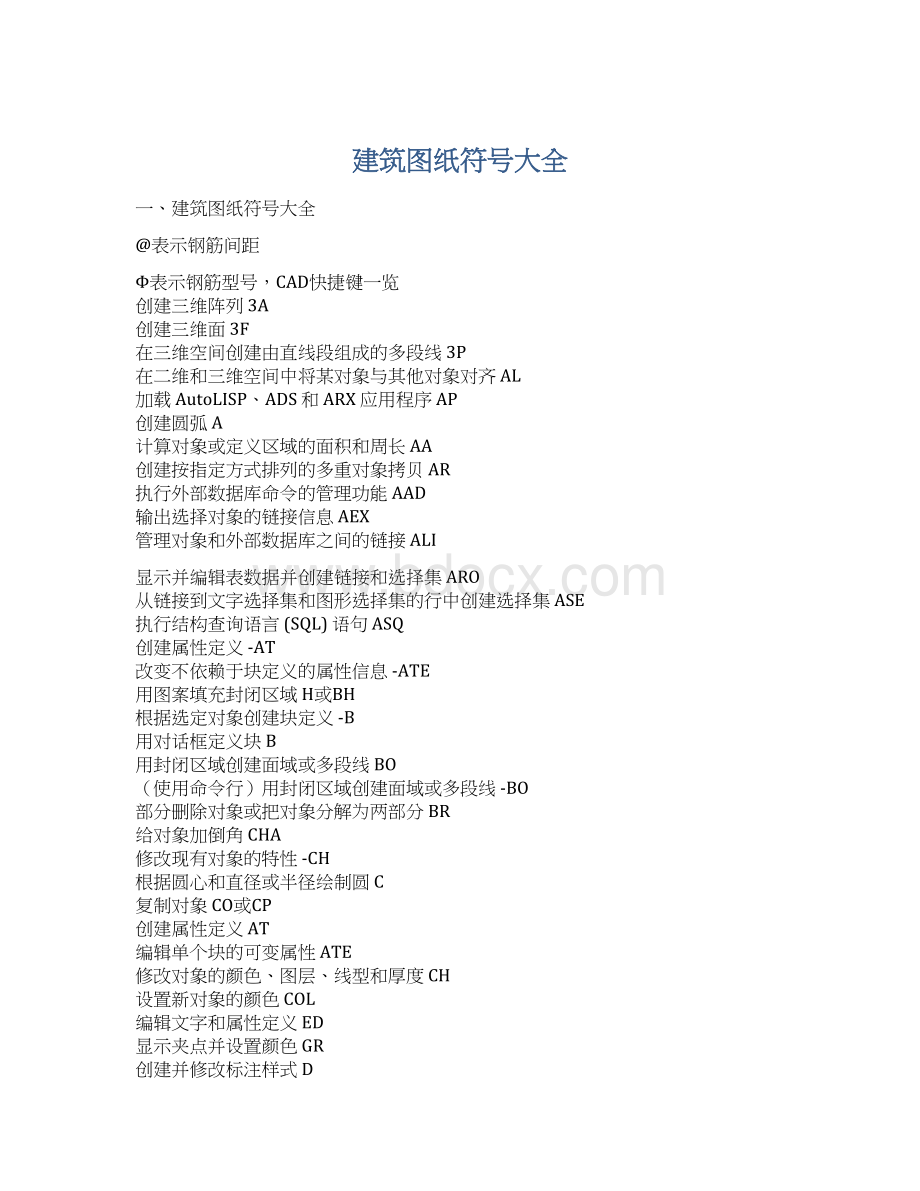
建筑图纸符号大全
一、建筑图纸符号大全
@表示钢筋间距
Φ表示钢筋型号,CAD快捷键一览
创建三维阵列3A
创建三维面3F
在三维空间创建由直线段组成的多段线3P
在二维和三维空间中将某对象与其他对象对齐AL
加载AutoLISP、ADS和ARX应用程序AP
创建圆弧A
计算对象或定义区域的面积和周长AA
创建按指定方式排列的多重对象拷贝AR
执行外部数据库命令的管理功能AAD
输出选择对象的链接信息AEX
管理对象和外部数据库之间的链接ALI
显示并编辑表数据并创建链接和选择集ARO
从链接到文字选择集和图形选择集的行中创建选择集ASE
执行结构查询语言(SQL)语句ASQ
创建属性定义-AT
改变不依赖于块定义的属性信息-ATE
用图案填充封闭区域H或BH
根据选定对象创建块定义-B
用对话框定义块B
用封闭区域创建面域或多段线BO
(使用命令行)用封闭区域创建面域或多段线-BO
部分删除对象或把对象分解为两部分BR
给对象加倒角CHA
修改现有对象的特性-CH
根据圆心和直径或半径绘制圆C
复制对象CO或CP
创建属性定义AT
编辑单个块的可变属性ATE
修改对象的颜色、图层、线型和厚度CH
设置新对象的颜色COL
编辑文字和属性定义ED
显示夹点并设置颜色GR
创建并修改标注样式D
插入块或另一图形I
控制现有对象的特性MO
修改对象名称REN
设置绘图辅助工具RM
设置对象选择模式SE
管理已定义的用户坐标系UC
选择预置用户坐标系UCP
控制坐标和角度的显示格式及精度UN
创建和恢复视图V
设置三维观察方向VP
创建对齐线性标注DAL或DIMALI
创建角度标注DAN或DIMANG
从前一个或选择的标注的第一尺寸界线处连续标注DBA或DIMBASE
创建圆和圆弧的圆心标记或中心线DCE
从前一个或选择的标注的第二尺寸界线处连续标注DCO或DIMCONT
创建圆和圆弧的直径标注DDI或DIMDIA
编辑标注DED或DIMED
创建线性尺寸标注DLI或DIMLIN
创建坐标点标注DOR或DIMORD
替换标注系统变量DOV或DIMOVER
创建圆和圆弧的半径尺寸标注DRA或DIMRAD
在命令行创建和修改标注样式DST或DIMSTY
移动和旋转标注文字DIMTED
测量两点之间的距离和角度DI
将点对象或块沿对象的长度或周长等间隔排列DIV
绘制填充的圆和环DO
修改图像和其他对象的显示顺序DR
打开鸟瞰视图窗口AV
输入文字时在屏幕上显示DT
定义平行投影或透视视图DV
创建椭圆或椭圆弧EL
从图形删除对象E
将组合对象分解为对象组件X
以其他文件格式保存对象EXP
延伸对象到另一对象EX
通过拉伸现有二维对象来创建三维实体EXT
给对象加圆角F
创建根据特性选择有关对象时用到的过滤器列表FI
创建对象的命名选择集G
使用命令行创建选择集-G
用图案填充一块指定边界的区域-H
修改现有的图案填充对象HE
重生成三维模型时不显示隐藏线HI
以多种格式向AutoCAD图形文件中插入图像IM
使用命令行插入图像-IM
控制选定图像的亮度、对比度和褪色度IAD
向当前图形中定义并附着新的图像对象IAT
为单个图像对象创建新剪切边界ICL
向AutoCAD输入3DS/DXF/EPS/SAT/WMF等文件IMP
将命名块或图形插入到当前图形中-I
插入链接或嵌入对象IO
找出两个或多个三维实体的干涉区并用公用部分创建三维组合实体INF
从两个或多个实体或面域的交集创建组合实体或面域IN
管理图层LA
在命令行上执行LAYER命令-LA
创建一条引出线将注释与一个几何特征相连LE或LEAD
拉长对象L
创建、加载和设置线型LT
使用命令行创建、加载和设置线型-LT
显示选定对象的数据库信息LI或LS
设置线型比例因子LTS
把某一对象的特性复制到其他若干对象MA
将点对象或块按指定的间距放置ME
创建对象的镜像副本MI
创建多线ML
在指定方向上按指定距离移动对象M
从图纸空间切换到模型空间视口MS
创建多行文字T或MT
使用命令行创建多行文字-T
创建浮动视口和打开现有的浮动视口MV
创建对象的等距线,如同心圆、平行线和平行曲线O
设置运行对象捕捉模式并修改靶框大小OS
使用命令行设置运行对象捕捉模式并修改靶框大小-OS
移动显示在当前视口的图形P
使用命令行移动视口-P
插入剪贴板数据并控制数据格式PA
编辑多段线和三维多边形网格PE
创建二维多段线PL
将图形打印到绘图仪、打印机或文件PLOT
创建点对象PO
创建用多段线表示的正多边形POL
自定义AutoCAD系统参数的设置PR
显示打印图形的效果PRE
从模型空间视口切换到图纸空间PS
删除数据库中未用的命名对象,例如块或图层PU
退出AutoCADEXIT
绘制矩形多段线REC
刷新显示当前视口R
刷新显示所有视口RA
重生成图形并刷新显示当前视口RE
重新生成图形并刷新所有视口REA
从选择的一组现有对象中创建面域对象REG
修改对象名-REN
创建三维线框或实体模型的具有真实感的渲染图像RR
沿轴旋转二维对象以创建实体REV
绕基点旋转对象RO
设置渲染系统配置RPR
在X、Y和Z方向等比例放大或缩小对象SC
从脚本文件执行一系列命令SCR
用剖切平面和实体截交创建面域SEC
列出系统变量并修改变量值SET
显示当前视口图形的着色图像SHA
用平面剖切一组实体SL
规定光标按指定的间距移动SN
创建二维填充多边形SO
检查图形中文字的拼写SP
创建二次或三次样条曲线SPL
编辑样条曲线对象SPE
移动或拉伸对象S
创建命名样式ST
用差集创建组合面域或实体SU
校准、配置、打开和关闭已安装的数字化仪TA
设置当前三维实体的厚度TH
控制对图纸空间的访问以及控制视口的行为TI
创建形位公差标注TOL
显示、隐藏和自定义工具栏TO
创建圆环形实体TOR
用其他对象定义的剪切边修剪对象TR
通过并运算创建组合面域或实体UNI
设置坐标和角度的显示格式和精度-UN
保存和恢复已命名的视图-V
设置图形的三维直观图的查看方向-VP
将块对象写入新图形文件W
创建三维实体使其倾斜面尖端沿X轴正向WE
将一个外部参照附加到当前图形中XA
将外部参照依赖符号绑定到图形XB
使用命令行执行XBINDW命令-XB
定义外部参照或块剪裁边界,并且设置前剪裁面和后剪裁面XC
创建无限长的直线,称为参照线XL
控制图形中的外部参照XR
使用命令行执行XREF命令-XR
放大或缩小当前视口对象的外观尺寸Z
二、水电图纸上各种符号的意义
SC:
钢管
PC:
PVC聚乙烯阻燃性塑料管
CT:
桥架
WC:
沿墙暗敷设
WS:
沿墙明敷设
CC:
沿顶板暗敷设
F:
暗敷在地板内
CE:
沿顶板明敷
YJV:
电缆
SYV:
电视线
PE:
接地(黄绿相兼)
PEN:
接零(蓝色)
3项线(火线):
A项(黄) B项(绿) C项(红)
KV:
(电压)千伏
BV:
散线
MEB:
总等电位
LEB:
局部等电位
线路敷设方式代号
PVC——用阻燃塑料管敷设
DGL——用电工钢管敷设
VXG——用塑制线槽敷设
GXG——用金属线槽敷设
KRG——用可挠型塑制管敷设
线路明敷部位代号
LM—沿屋架或屋架下弦敷设
ZM——沿柱敷设
QM——沿墙敷设
PL——沿天棚敷设
线路暗敷部位代号
LA——暗设在梁内
ZA—暗设在柱内
QA—暗设在墙内
PA——暗设在屋面内或顶棚内
DA——暗设在地面或地板内
PNA—暗设在不能进入的吊顶内
照明灯具安装方式代号:
D——吸顶式
L——链吊式
G——管吊式
B——壁装式
R——嵌入式
BR—墙壁内安装
配电线路的标注方法:
a——b(c×d)e——f
其中:
a--回路编号
b--导线型号
c--导线根数
d--导线截面
e--敷设方式及穿管管径
f--敷设部位
灯具吸顶安装标注方法:
其中:
a--灯数
b--型号或编号
c--每盏照明灯具的灯泡个数
d--灯泡容量,W
e--灯泡安装高度,m
f--安装方式
L--光源种类,白炽灯或荧光灯
三、建筑设计图纸中的一些符号
在建筑设计图中,L表示是梁、LL表示是连续梁、QL表示圈梁、JL表示基础梁、TL表示是梯梁、DL表示是地梁,Z表示柱、GZ表示构造柱、KZ表示框架柱,M表示是门、C表示是窗。
QL”符号,开始以为是墙梁。
1、正规的建筑设计图纸,要有设计者签名,项目负责人签名,审定者签名,校对人签名,并加盖出图章,注册执业章。
2、建筑设计图纸中,长度一般以mm为单位,有加以说明的除外;看图时注意结合“建筑用料说明”与其他图纸进行综合。
“建筑用料说明”中,在各小项的前面有打上“√”的,为该设计所采用的做法。
没有打勾的,非该设计所采用的做法。
3、如在建筑设计图中:
“C20钢筋砼JL(240×400)配4Φ16络Φ6@200箍。
”解读为:
强度为C20的钢筋混凝土结构的基础梁,宽240mm,高400mm,配4条直径16厘(16mm)螺纹的主钢筋,每间隔200mm箍一个直径6厘的钢筋长方形环络。
(长方形环络长约340--350mm,宽约180mm--190mm)。
4、如在建筑设计图中:
“C20砼小柱(240×240)配4Φ12箍]6@200。
”其中,“]6@200”为不规范标注,应为“Φ6@200”。
解读为:
强度为C20的钢筋混凝土结构的小梁,截面为长240mm,宽240mm,配4条直径12厘(12mm)螺纹的主钢筋,每间隔200mm箍一个直径6厘钢筋的长方形络。
小柱高度看该工程所标示的层高减去圈梁的高度后加上板面的厚度,因为圈梁与板面是浇筑在一起。
5、如在建筑设计图中:
M5水泥砂浆砌MU10贝灰砂砖。
“M5”表示水泥砂浆的强度等级,“MU10”表示贝灰砂砖的强度等级。
MU10代表贝灰砂砖的抗压强度平均值≥10Mpa。
6、QL表示圈梁,圈梁的做法,通常用于砖混房屋建筑结构(混合结构),即先砌墙,后用钢筋混凝土浇筑圈梁及板面。
7、框架结构的做法,即先浇筑柱体,大梁、小梁、板面等。
待拆掉模板后再砌墙体。
8、根据质监的要求,可以要求承建方提供钢筋(每批次)的合格证,水泥(每批次)的合格证,MU10贝灰砂砖(每批次)的合格证,水泥砼的测试合格证。
三、迅速提高看图识图能力
1.建筑施工图的组成部分结构设计第一步就是看懂建筑施工图,建筑专业是整个建筑物设计的龙头,